こんにちは、チャチャです😺
リモートデスクトップ(RDP)を使っていると、「なんだか動作が重い」「画面の切り替えが遅い」と感じることはありませんか?
実は、RDPのエクスペリエンス設定を調整することで、快適に操作できるようになります!
私自身、フルリモートでテレワークをしており、こういった設定が気になり調べたのが今回のきっかけです。
もし、こういうことで困っている方に向けて備忘録として残したいなと。
本記事では、エクスペリエンス設定の詳細と、最適な設定の選び方を解説します。
📚もっと色々と読みたい方へ!
気になった方はぜひ、マガジンもチェックしてみてください!
▶ このシリーズのnoteマガジンはこちら👇
チャチャのテックハック|技術と発見の記録
🧩エクスペリエンス設定とは?
エクスペリエンス設定とは、リモートデスクトップの表示品質やパフォーマンスを最適化するための設定です。
ネットワーク環境や端末のスペックに応じて、描画や機能を調整することで、よりスムーズな操作が可能になります。
🔧設定項目と影響
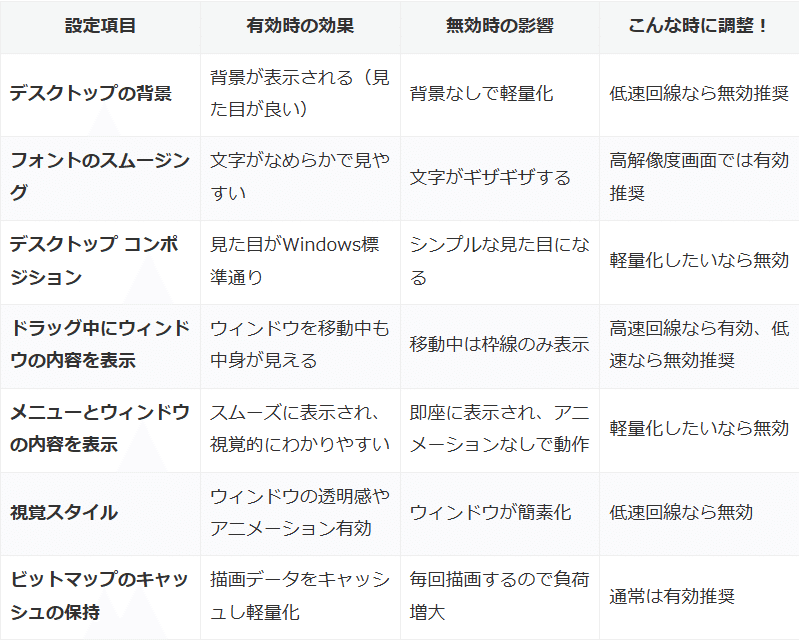
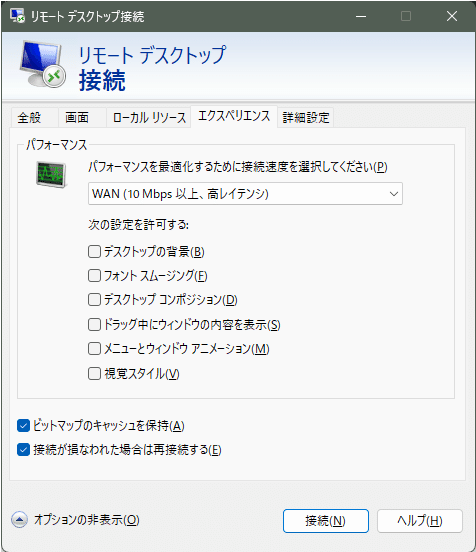
⚙️設定の有無でどのように変わるのか?
✅ 設定をすべて有効(高品質モード)
- 美しい画面で作業できる
- なめらかな表示とスムーズな操作感
- 低速回線では動作が重くなる
- 遅延が発生する可能性あり
✅ 設定をすべて無効(パフォーマンス重視)
- 軽快に動作する
- 遅延が少なく、安定した操作が可能
- 見た目がシンプルになりすぎる
- フォントやウィンドウのデザインが荒くなる
🛠️こんな時はエクスペリエンス設定を見直そう!
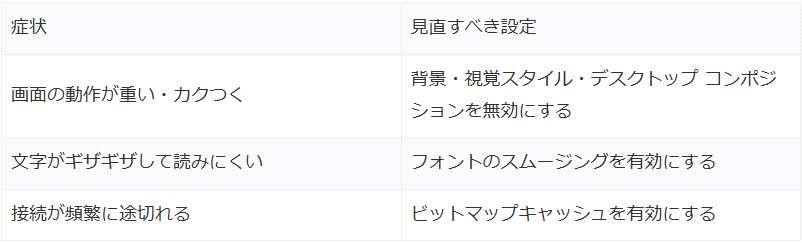
🧪おすすめの設定パターン
🌐 高速回線・高スペックPC向け(快適な見た目重視)
- すべてのエクスペリエンスオプションを有効
- 高解像度モニターでも快適に使える
🐢 低速回線・低スペックPC向け(パフォーマンス重視)
- デスクトップの背景、視覚スタイル、アニメーションを無効
- ビットマップキャッシュを有効
⚖ バランス型(標準設定)
- 見た目が重要な部分(フォントスムージングやメニューとウィンドウの内容を表示)は有効
- 背景やアニメーションなど、負荷の高い部分は無効
✅まとめ
✔ リモートデスクトップの快適さはエクスペリエンス設定次第!
✔ ネットワークやPCスペックに応じた最適な設定を見つけよう!
✔ 動作が重いと感じたら、視覚効果を削減すると改善する可能性大!
リモートワークを快適にするためにも、ぜひ一度エクスペリエンス設定を見直してみてください!

-120x68.png)
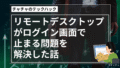
コメント